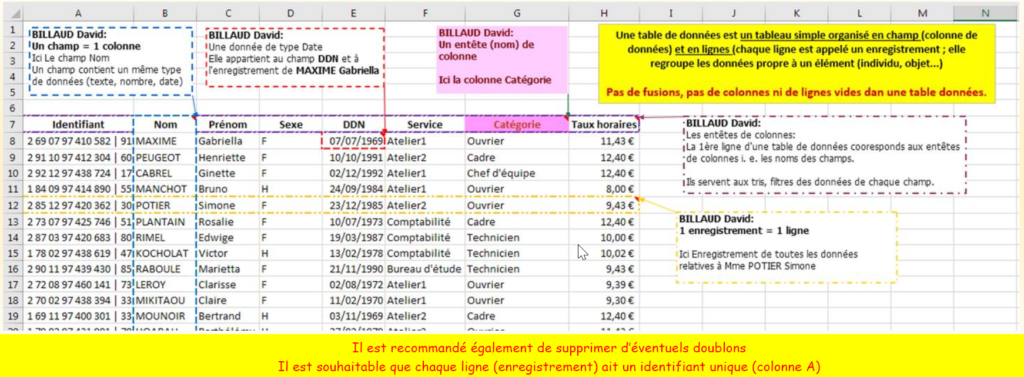Un problème avec le format d’une donnée? Besoin de récupérer un code barre parmi une chaine de caractères?… L’éditeur de requêtes, permet de transformer des données à tout moment. Une fois cette vidéo visionnée, vous saurez comment :
- Modifier le type de données
- Fusionner des colonnes
- Éditer/Supprimer une étape
- Fractionner une colonne
- Renommer une colonne
- Supprimer des colonnes
- Déplacer une colonne
- Extraire l’année d’un champ date
- Ajouter une colonne calculée
- Appliquer les changements